- ppt播放下图片的随意拖动:PowerPoint基础知识及使用技巧
- 免费ppt素材:半透明的水晶风格PPT目录模板
- ppt图表类型有哪些:黄色渐变箭头幻灯片流程图
- pdf转换ppt:有哪些免费的pdf转word、PPT的软件,求介绍?
下面的是PPT教程网给你带来的相关内容:
ppt背景图片设置:教你制作IOS风格背景,只需一分钟(02)
上一期写的是一个做背景的一分钟教程,今天做的是具有朦胧美的ios风格背景,同样也是一分钟,让你分分钟上手。
IOS风格大概就是下面这种有点像下雨天时候车窗户的背景样式。

准确地说,得是色彩比较鲜艳的车窗户,朦朦胧胧的感觉。
也常常用作一份PPT的封面↓

用这种风格的背景做封面的好处就是可以很明显地突出标题。
网络上可以找到很多这种类型的背景图,
但考虑到我们制作PPT时如果没有网或者想要自己搭配出颜色ppt背景图片设置:教你制作IOS风格背景,只需一分钟(02),
我们可以学一学如何制作这种背景,简便又实用。
直接在PPT中可以完成:

所用PPT版本为2016版
第一步:打开PPT,右击空白处,选择“设置背景格式”。
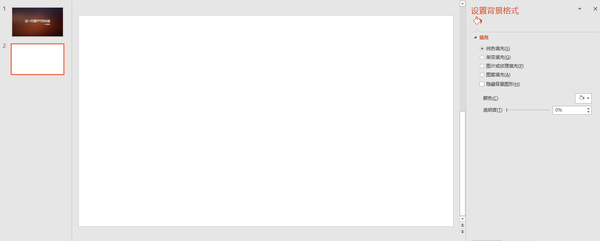
第二步:可以选择“纯色填充”或“渐变填充”ppt背景图片设置,建议“渐变填充”,做出来的效果比较好。

第三步:在“渐变光圈”处选择颜色进行填充,示例为紫蓝渐变。
第四步:点击“文件”→“另存为”→保存为jpg或png格式。

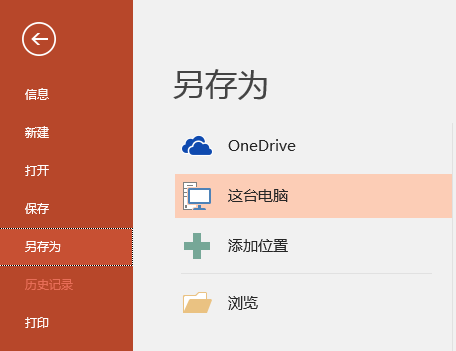
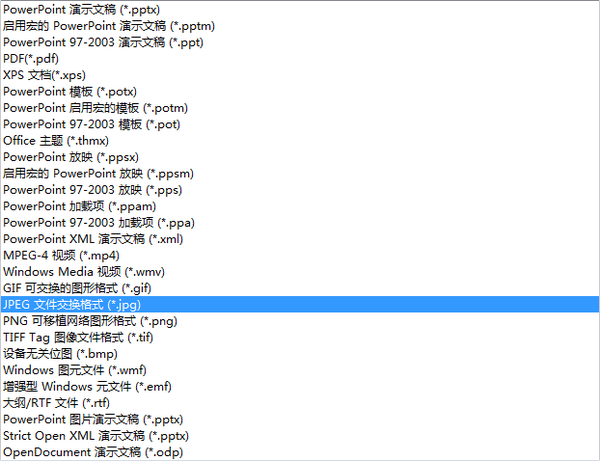
第五步:再将保存好的背景图片插入到PPT中,右击该图片选择“设置图片格式”。

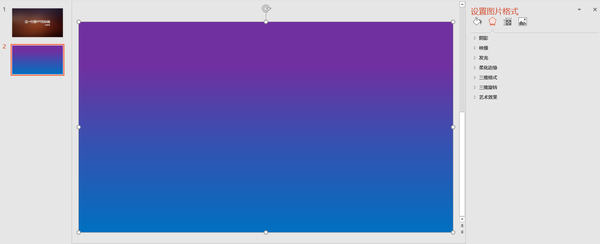
第六步:选择“艺术效果”中的“虚化”,半径设为最大值100。


效果不是特别明显,
其实虚化效果的正确打开方式应该是找张色彩鲜艳的图片来使用。
看下面这个例子就明白了↓

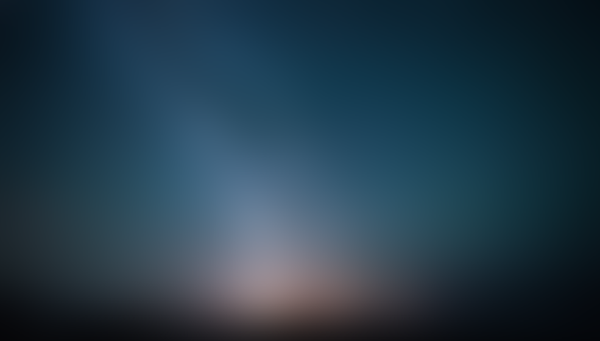
如果图片质量不高,虚化也是一个不错的处理方式。
下面是个人练习的作品:
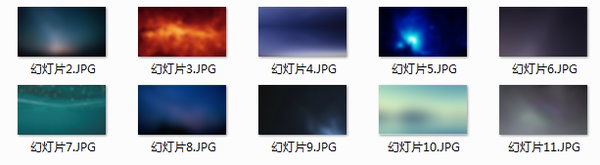
有兴趣的可以自己动手DIY~
感谢你支持pptjcw.com网,我们将努力持续给你带路更多优秀实用教程!
上一篇:ppt幻灯片切换速度怎么设置:WPS演示文稿调整动画中速的方法教程 下一篇:没有了
郑重声明:本文版权归原作者所有,转载文章仅为传播更多信息之目的,如作者信息标记有误,请第一时间联系我们修改或删除,多谢。

